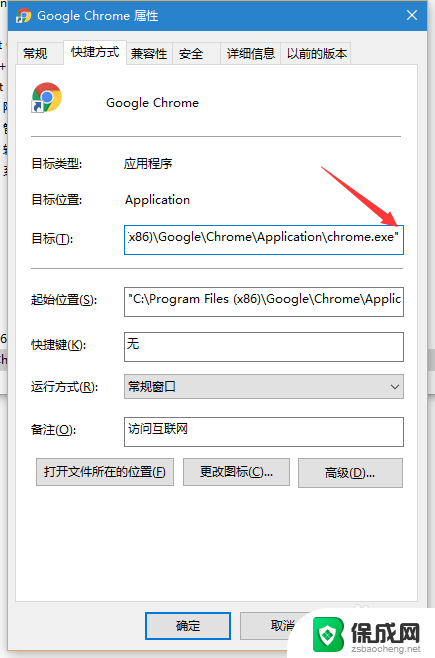win10ie浏览器主页被2345锁定 2345锁定主页如何破解
更新时间:2024-09-24 08:21:56作者:zsbaocheng
Win10系统的IE浏览器主页被2345锁定,让很多用户感到困扰,在日常使用浏览器的过程中,突然发现无法更改主页设置,甚至无法访问自己喜欢的网站,这种情况让人感到非常不便。2345锁定主页的问题究竟该如何破解呢?接下来我们将探讨一些可能的解决方法,帮助用户重新获得对浏览器主页的控制权。
方法如下:
1.打开C盘
在我的电脑中,打开C盘。
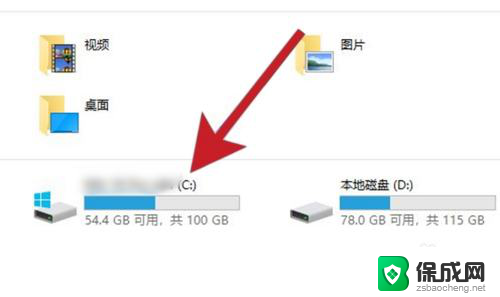
2.打开windows文件夹
进入C盘后,搜索打开Windows文件夹。
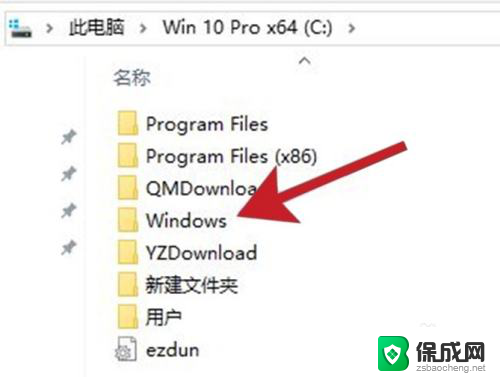
3.打开System32文件夹
在Windows文件夹中,进入System32文件夹。
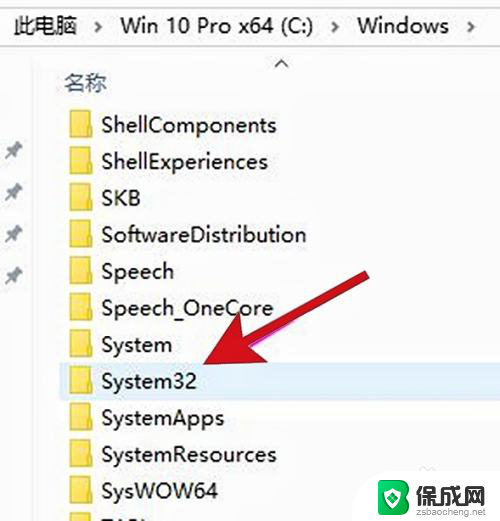
4.打开drivers文件夹
在System32文件夹中,进入drivers文件夹。
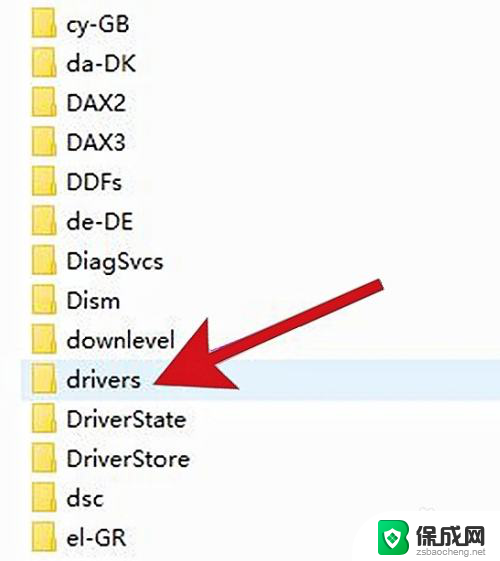
5.使用搜索功能
在drivers文件夹中,搜索Mslmedia.sys文件。
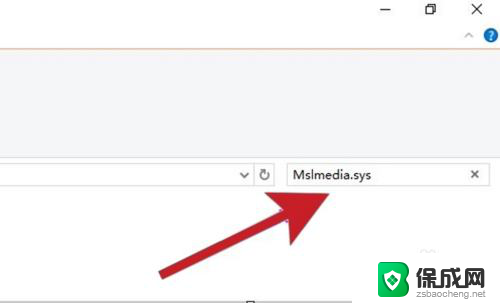
6.删除文件
搜索成功后,鼠标右键点击文件。然后选择删除Mslmedia.sys文件,即可解除2345恶意绑定主页问题。
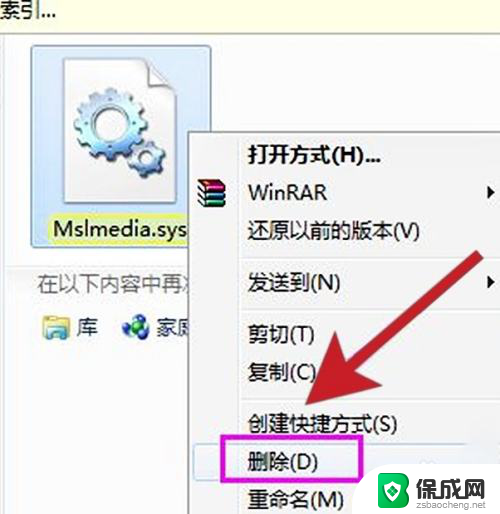
以上就是win10ie浏览器主页被2345锁定的全部内容,如果您遇到这种情况,可以按照以上方法解决,希望对大家有所帮助。
win10ie浏览器主页被2345锁定 2345锁定主页如何破解相关教程
-
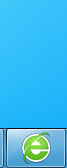 右上角默认浏览器打开 如何修改浏览器默认打开的主页
右上角默认浏览器打开 如何修改浏览器默认打开的主页2024-09-21
-
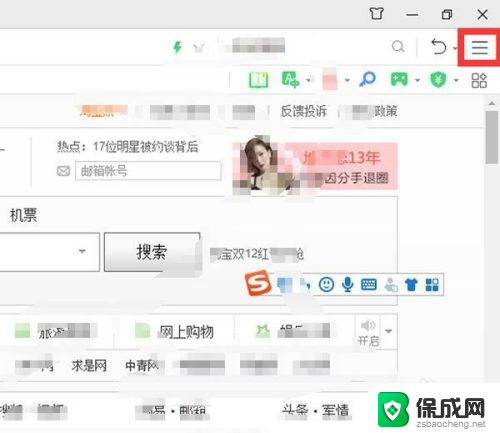 360导航首页怎么设置成百度 360浏览器如何设置主页为360网址导航主页
360导航首页怎么设置成百度 360浏览器如何设置主页为360网址导航主页2024-02-02
-
 电脑怎么设置浏览器打开就是百度 如何将浏览器主页设置为百度界面
电脑怎么设置浏览器打开就是百度 如何将浏览器主页设置为百度界面2023-12-25
-
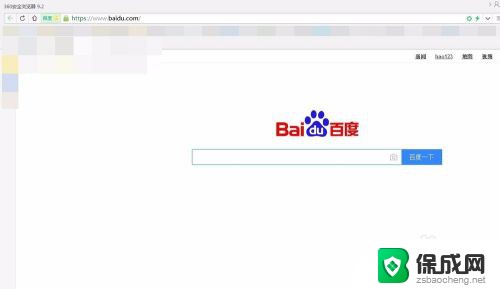 浏览器打开新网页还是停留原页 如何让浏览器打开新网页后仍停留在原页面
浏览器打开新网页还是停留原页 如何让浏览器打开新网页后仍停留在原页面2023-12-30
-
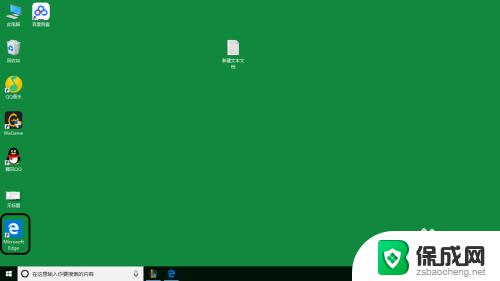 怎么将网页设置为默认网页 设置浏览器默认打开的网页
怎么将网页设置为默认网页 设置浏览器默认打开的网页2023-10-27
- AMD良心!AM5接口至少能用到2025年,性能持久稳定,有何优势?
- 怎么解除手机桌面锁定 手机桌面锁定怎么解开
- 浏览器弹出窗口功能怎么打开 Win10系统浏览器如何允许特定网站弹出窗口
- win10网页添加到收藏夹 Win10版星愿浏览器如何将网页标签添加到收藏夹
- 英伟达还能牛多久?2021年英伟达最新动态及未来发展趋势分析
- 如何有效升级显卡以提升游戏性能和图形质量:详细教程和实用技巧
- 英伟达中国打造国产GPU,摩尔线程冲刺IPO,估值超255亿
- 详细教程:Win10系统激活的多种方法与步骤,最新有效激活方法大揭秘
- 微软下跌1.41%,报416.59美元/股,市值跌破2.5万亿美元
- 详细步骤教你如何在Win7系统中进行系统还原,轻松恢复系统设置
新闻资讯推荐
- 1 微软下跌1.41%,报416.59美元/股,市值跌破2.5万亿美元
- 2 详细步骤教你如何在Win7系统中进行系统还原,轻松恢复系统设置
- 3 聊聊游戏本该怎么选择CPU(处理器):如何挑选最适合游戏的处理器?
- 4 AMD致命一击 将在移动平台上3D缓存,提升游戏体验
- 5 初探微软Win10/Win11新版Terminal,AI提升终端命令体验,全面解析最新终端技术革新
- 6 2024年11月CPU横评及选择推荐指南:最新CPU性能排名及购买建议
- 7 英伟达现在为什么甩AMD几条街了?来看看原因-详细分析两家公司的竞争优势
- 8 英伟达盘中超越苹果,再次成为全球市值最高公司,市值超过2.3万亿美元
- 9 微软宣布Win10系统将退休,如何应对升级问题?
- 10 微软上涨1.25%,报411.435美元/股,市值再创新高
win10系统推荐
系统教程推荐
- 1 电脑win十系统怎么连接无线网 win10如何连接wifi密码
- 2 笔记本电脑鼠标没反应怎么回事儿 笔记本电脑鼠标点击无反应
- 3 win10看无线密码 win10系统如何查看保存的WiFi密码
- 4 此电脑被误删了怎么办 怎样恢复被误删除的电脑文件
- 5 新的蓝牙耳机连接上为什么声音很小 蓝牙耳机声音调节不灵敏
- 6 安装win11跳过微软账号登录 win11微软账号登录跳过教程
- 7 微信显示消息内容怎么设置 怎么让微信直接显示消息内容
- 8 如何永久关闭win11的杀毒软件 win11杀毒软件怎么暂时关闭
- 9 怎么同时打开两个excel窗口 Excel如何分屏显示两个窗口
- 10 bose耳机连win10 bose耳机连接电脑方法